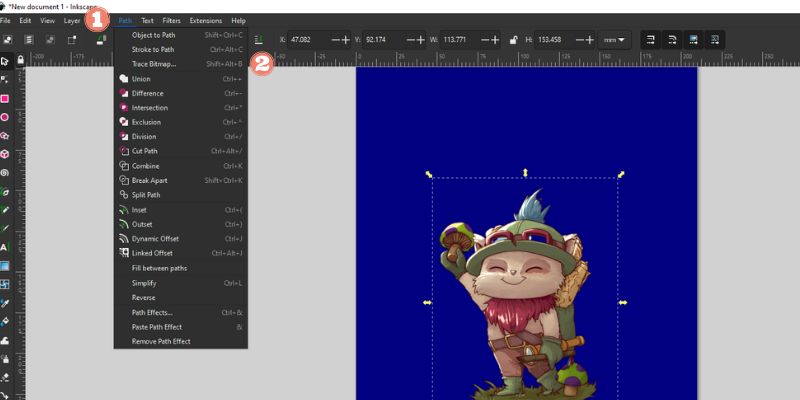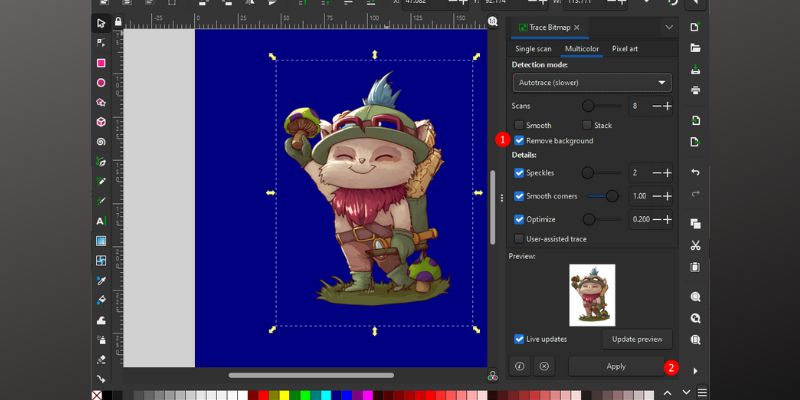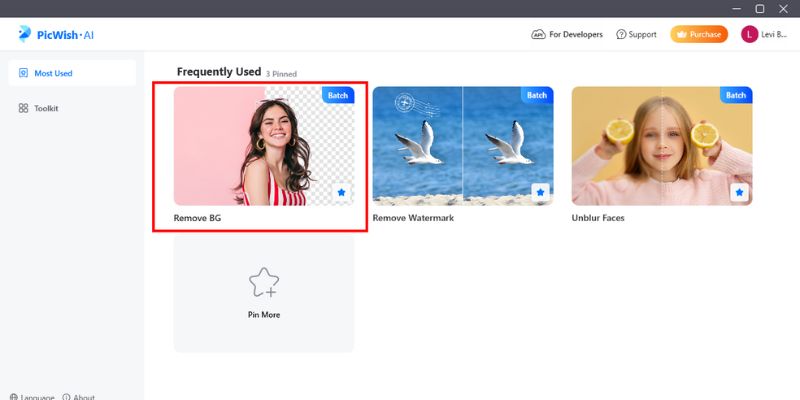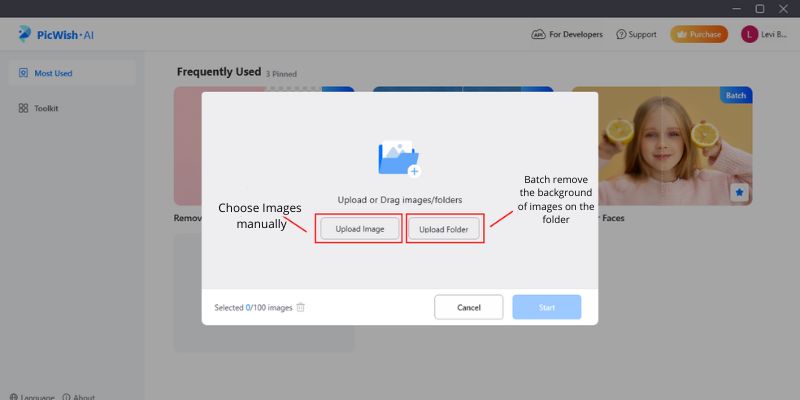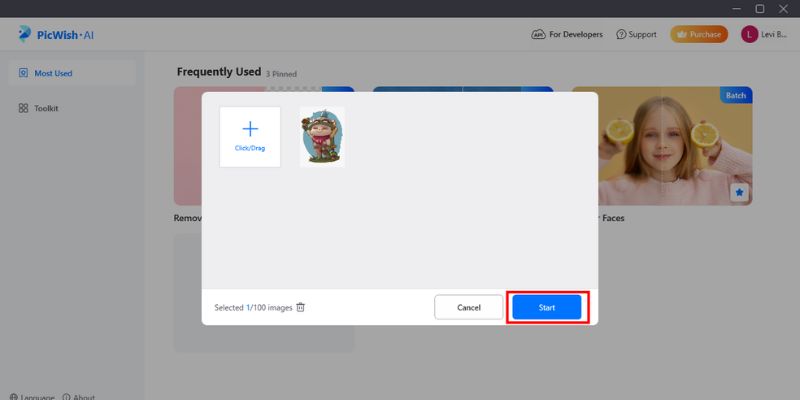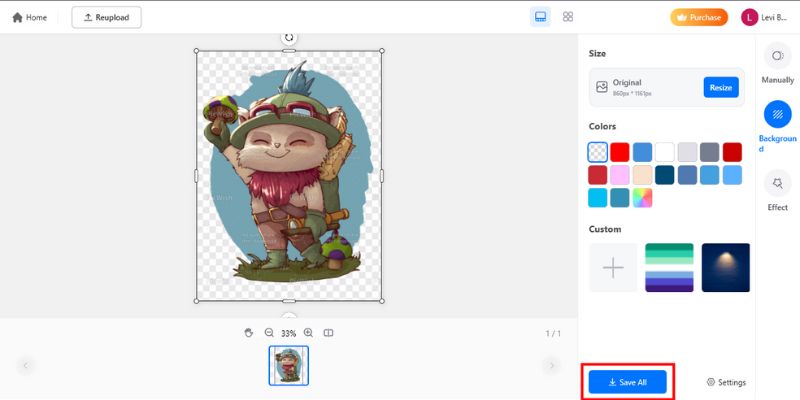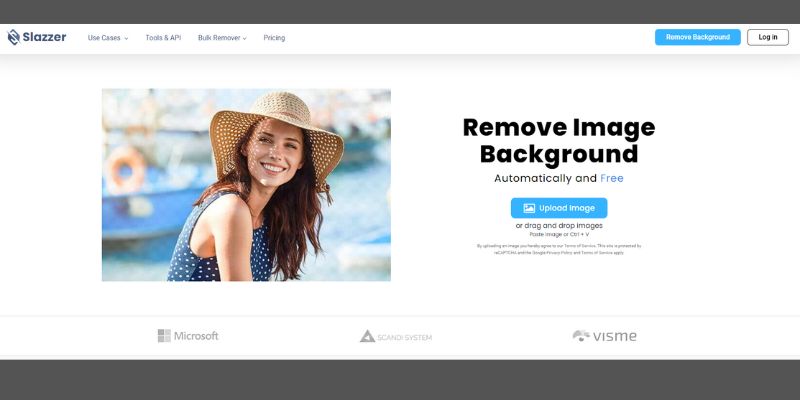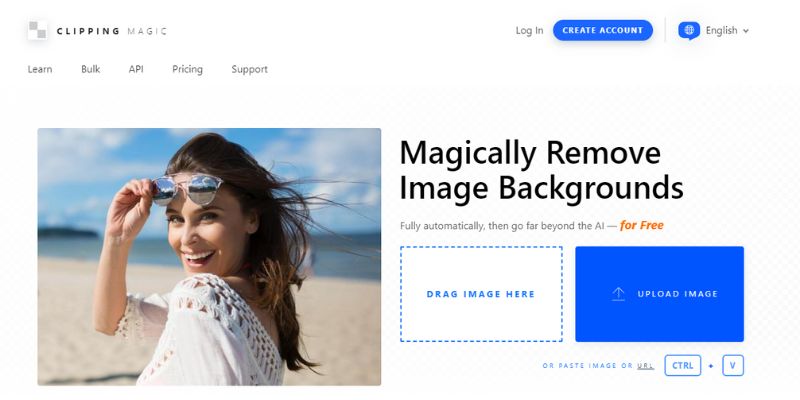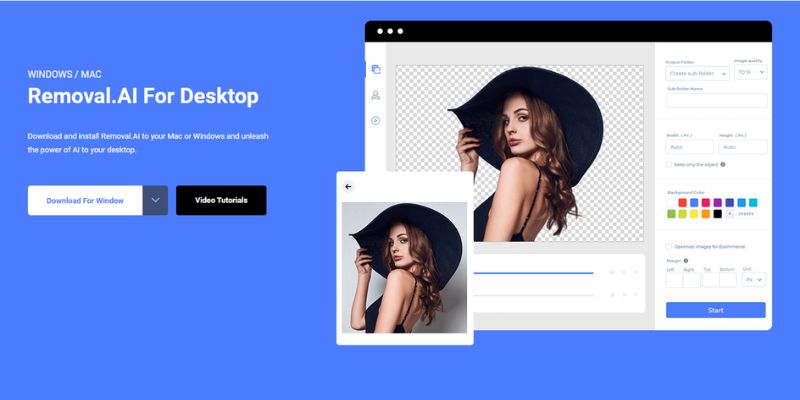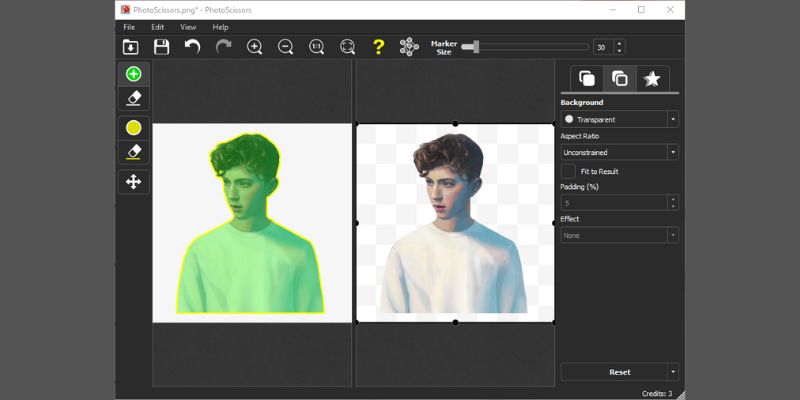Entfernen Sie den Hintergrund mit Inkscape
Preis: Kostenlos zu benutzen.
Beste Eigenschaft: Das Tool verwendet Vektortechnologie, sodass Benutzer die Größe unendlich ändern können, ohne die Bildqualität zu beeinträchtigen.
Hintergrund entfernen Inkscape ist genau wie Sie Hintergrund im Text entfernen und andere Designsoftware. Sie müssen das Bild manuell auswählen, um das Motiv des Bildes zu isolieren und den Hintergrund zu entfernen. Mit der Bildverfolgungsfunktion von Inkscape ist es jedoch etwas einfacher zu verwenden als andere Software. Hier sind die Schritte zum Entfernen des Hintergrunds von Bildern mit Inkscape.
Schritt 1 Verwenden Sie die Trace-Bitmap-Funktion
Laden Sie das Bild zuerst in die Software, um den Hintergrund mit Inkscape zu entfernen. Wählen Sie danach das Bild aus und klicken Sie oben auf das Menü Pfad. Klicken Sie abschließend auf die Option Trace Bitmap, um die Bildverfolgungsfunktion von Inkscape zu öffnen.
Schritt 2 Entfernen Sie den Bildhintergrund
Die Bitmap-Verfolgungseinstellungen werden auf der rechten Seite der Benutzeroberfläche angezeigt. Aktivieren Sie zuerst die Option Hintergrund entfernen, um den Hintergrund zu entfernen. Nachdem Sie die Einstellungen Ihres Bildes angepasst haben, können Sie die Vorschau der Änderungen sehen. Wenn Sie zufrieden sind, klicken Sie auf die Schaltfläche Übernehmen, um den Inkscape-Hintergrund zu entfernen.
Schritt 3 Hintergrundbild entfernt
Nachdem Sie auf Anwenden geklickt haben, beginnt Inkscape mit dem Entfernen der Hintergrundfarbe. Das durch die Bitmap-Verfolgung ausgewählte Motiv bleibt erhalten, und Sie können wählen, ob Sie das Bild mit weißem oder transparentem Hintergrund speichern möchten.
Fünf Alternativen zum Entfernen des Hintergrunds
Wenn Sie die obigen Schritte nicht ausführen können oder nicht die Geduld haben, den Hintergrund selbst zu entfernen, finden Sie hier die Lösungen für Sie. Die folgenden Tools auf der Liste sind KI-betrieben Hintergrundentferner mac, und sie werden Ihren Hintergrund automatisch für Sie entfernen.
1. AceThinker PicWish
Preis: 0.03 $/Bild für 1000 Credits.
Beste Eigenschaft: Das beste Werkzeug zum Umgang mit fliegenden Objekten wie Haaren, Fell und Federn auf Motiven.
Der erste Hintergrundentferner, genau wie Inkscape, aber automatisch, ist AceThinker PicWish. Das Tool steht wegen seiner beeindruckenden KI, die das Thema Ihres Hintergrunds intelligent auswählen kann, an erster Stelle auf der Liste. Wo andere Tools Schwierigkeiten haben, den Rändern der Motive ein glattes und natürliches Finish zu verleihen, liefert PicWish die besten Ergebnisse. Darüber hinaus kann das Tool nicht nur den Inkscape-Hintergrund entfernen, sondern auch die Wasserzeichen von Fotos entfernen und das Motiv unscharf machen, sodass Sie eine bessere Qualität haben. Mit PicWish können Sie Ihr Bild auch mit einem transparenten Hintergrund, einer Volltonfarbe oder einem Hintergrundbild speichern, das Sie in das Tool hochladen. Beginnen Sie mit der Verwendung dieser Software, die Ihre Hintergründe in wenigen Sekunden entfernen kann, indem Sie unten auf die Download-Schaltfläche klicken.
Probieren Sie es kostenlos aus
Free Download
Windows-8 / 10 / 11
Sicherer Download
Free Download
Mac OS 10.15, XNUMX, XNUMX, XNUMX
Sicherer Download
Schritt 1 Wählen Sie Ihren Modus
Es gibt verschiedene Auswahlmöglichkeiten für den Modus, den Sie in der Benutzeroberfläche betreiben möchten; Wählen Sie den Modus „BZ entfernen“. Der Modus kann ausgewählt werden, indem man mit dem Mauszeiger auf die erste Schaltfläche auf der Hauptschnittstelle zeigt. Klicken Sie darauf, um den Modus zu öffnen.
Schritt 2 Laden Sie Ihr ausgewähltes Bild hoch
Nach dem Öffnen des BG-Entfernen-Modus werden Sie aufgefordert, das Bild Ihrer Wahl hochzuladen. Wählen Sie die Schaltfläche Bild hochladen, um die Bilder manuell auszuwählen. Wählen Sie andernfalls die Schaltfläche Ordner hochladen aus, um alle Bilder im Ordner hochzuladen.
Schritt 3 Klicken Sie auf Nach Vorschau starten
Nachdem Sie Ihr Bild ausgewählt haben, zeigt Ihnen das Tool eine Vorschau des Fotos. Benutzer können bis zu 100 Bilder gleichzeitig zur Verarbeitung auswählen. Sobald Sie sehen, dass sich alle Bilder, deren Hintergrund Sie entfernen möchten, in der Vorschau befinden, klicken Sie auf die Schaltfläche Start.
Schritt 4 Speichern Sie das Produktbild
Nach kurzer Zeit verarbeitet PicWish Ihr Bild. Auf der rechten Seite der Benutzeroberfläche können Sie den Hintergrund auswählen, den Sie verwenden möchten. Das Bild kann entweder einen transparenten Hintergrund, einen hochgeladenen Hintergrund oder einen einfarbigen Hintergrund haben. Klicken Sie auf die Schaltfläche Alle speichern, um Ihr Bild zu speichern.
2. Schlächter
Preis: 0.32 $/Bilder für 500 Credits.
Beste Eigenschaft: Kann als Plug-in für andere gängige Design-Software verwendet werden.
Schlimmer ist eine weitere automatische Software, mit der Sie den Hintergrund aus einem Bild entfernen können. Obwohl das Tool ziemlich teuer ist, kostet es nur 0.32 $ pro Bild-Credit, wenn Sie eine lebenslange Lizenz mit 500 Credits kaufen. Doch auch wenn Slazzer recht teuer ist, macht sein zusätzliches Feature, das es erlaubt, es als integriertes Plugin zu nutzen, den Preis wieder wett. Slazzer kann, sofern unterstützt, den Hintergrund von Bildern, die Sie in andere Designprogramme wie Photoshop geladen haben, direkt löschen, da es als Plugin angewendet wird. Durch das direkte Entfernen des Hintergrunds auf Slazzer, ohne ihn zu exportieren und wieder in das Designtool zu importieren, um das Foto zu ändern, müssen Benutzer die Fotos nicht zweimal bearbeiten. Eine ausgezeichnete Alternative zu Inkscape, um weißen Hintergrund zu entfernen.
3. Clipping-Magie
Preis: 0.05 $/Bild, aber die Lizenz ist monatlich zahlbar.
Beste Eigenschaft: Gibt den Benutzern präzise Ausschnitte der Bilder.
Ein weiteres Tool, das den Hintergrund von Bildern entfernen kann, ist Inkscape Schnittmagie. Die Verwendung von ClippingMagic ähnelt der Magie, da Sie die Auto Clip AI und den Smart Editor verwenden können, um das Bild zu bearbeiten und automatisch Hintergründe magisch zu löschen. Benutzer sollten diesen Massenfoto-Hintergrundentferner verwenden, wenn sie perfekt verarbeitete Bilder ohne Hintergründe und kontrastarme Kanten wünschen. Darüber hinaus reduziert der leistungsstarke Algorithmus der Software den Aufwand, den Benutzer für die meisten ihrer Uploads aufwenden müssen, um einen durchscheinenden Hintergrund zu erhalten. Ein weiteres tolles Feature ist die umfangreiche Farbanpassungsfunktion der Software mit Tuning. Helligkeit, Schattendetails, Farbton, Sättigung und Glanzlichter können alle für die vom Tool verarbeiteten Fotos geändert werden. Da es Ausgabeauflösungen von bis zu 25 Megapixeln und Bildgrößen von bis zu 30 MB unterstützt, ist ClippingMagic auch bei der Handhabung großer Bilder effektiv.
4. Entfernung.ai
Preis: 0.32 $/Bild für 1,200 Credits.
Beste Eigenschaft: Ein Rollover des ungenutzten monatlichen Guthabens ist zulässig, wenn Sie Ihr Abonnement verlängern.
Entfernung.ai ist ein weiteres Programm, das zum Entfernen von Hintergründen verwendet werden kann Inkscape. Obwohl das Tool nur ein hochauflösendes Foto kostenlos herunterladen kann, kann das Tool selbst kostenlos heruntergeladen werden. Die herausragendste Funktion des Tools ohne Abonnement ist eine endlose Vorschau von Bildern mit ausgeschnittenem Hintergrund. Der scharfe und präzise Schnitt der Kulissen von Removal.ai ist den Preis wert, wenn Sie das Geld haben. Darüber hinaus bietet das Tool eine 14-tägige Garantie für eine Rückerstattung auf alle Mitgliedschaften, sodass Verbraucher kündigen können, wenn sie mit den Ergebnissen unzufrieden sind. Die Fotos müssen ein bestimmtes Thema haben, damit Removal.ai besser erkennen kann, was im Hintergrund entfernt werden muss.
5. Fotoschere
Preis: 0.03 $/Bild für 1000 Credits.
Beste Eigenschaft: Benutzer können mit dem Tool unterwegs arbeiten, da es auf iOS-Geräten unterstützt wird.
Schließlich Fotoschere ist ein Tool zum Entfernen des Hintergrunds mit einer helleren Oberfläche. Das Programm ist im Vergleich zu anderen Tools leicht, da es den Hintergrund schneller eliminiert, aber Fotos mit geringerer Auflösung erstellt. Nur 4.2 Megapixel ist die höchste Bildauflösung, die PhotoScissors erzeugen kann. Darüber hinaus benötigt PhotoScissors nicht viel Platz auf dem Laufwerk Ihres Desktops, da es auch für die Ausführung auf iDevices optimiert ist. Darüber hinaus ermöglicht die Software nach dem Entfernen des Hintergrunds die Anpassung von drei Ebenen von Ebenen für verschiedene Verwendungszwecke. Die drei Ebenen, die geändert werden können, sind Vordergrund, Hintergrund und Schatten. Das Programm verfügt auch über eine Option zum Entfernen von Massenhintergründen, die so konfiguriert werden kann, dass ausschließlich eine bestimmte Gruppe gewünschter Farbmerkmale entfernt wird.
Häufig gestellte Fragen
Bonus: Bedeutung technischer Begriffe
1. Was ist Bitmap-Verfolgung?
Bitmap Tracing bedeutet, dass das Tool ein Bitmap-Bild in eine Vektorgrafik umwandelt. Der Prozess funktioniert durch die Verarbeitung eines Bitmap-Bildes, und die Software zeichnet die Linien, Farben, Tiefen und anderen Ebenen des Bildes nach, um eine Spur davon im Vektorformat zu erstellen.
2. Was sind skalierbare Vektorgrafiken?
Zu den webfreundlichen Vektordateiformaten gehören Scalable Vector Graphics (SVG). Beim Speichern von Bildern verwenden Vektordateien im Gegensatz zu pixelbasierten Rasterdateien wie JPEGs mathematische Formeln, die auf Punkten und Linien auf einem Raster basieren.
Vergleichstabelle
| Tools | Unterstützte Eingänge | Unterstützte Ausgänge | Festplattenspeicher |
|---|---|---|---|
| Inkscape | PostScript, Sketch, CorelDRAW, PDF, JPEG, GIF und PNG | PDF, JPEG, GIF und PNG | 1171 MB |
| AceThinker Picwish | JPEG, BMP, WEBP, PNG, TIFF | JPEG, BMP, WEBP, PNG, TIFF | 23 MB |
| Schlimmer | JPEG, WEBP und PNG | JPEG und PNG | 61 MB |
| Tools | Unterstützte Eingänge | Unterstützte Ausgänge | Festplattenspeicher |
|---|---|---|---|
| Schnittmagie | JPEG, WEBP und PNG | JPEG und PNG | N/A, webbasiert |
| Entfernung.ai | JPEG und PNG | JPEG und PNG | 114 MB |
| Fotoschere | JPEG und PNG | JPEG und PNG | 8 MB |